iPhone Datenverbrauch messen
Besonders in Deutschland, wo mobiles Datenvolumen weiterhin relativ teuer ist, lohnt es seinen Datenverbrauch zu messen. So kann man gezielt Apps mit großem Datenhunger das Nutzen den mobilen Datennetzes verbieten und Geld sparen. Wenn wir von Datenverbrauch sprechen ist das natürlich umgangssprachlich – Daten werden nicht verbraucht, lediglich das vertraglich vereinbarte Datenvolumen.
Bis vor 1 1/2 Jahren hatte ich lediglich 800 MB mobiles Datenvolumen und bin damit super hingekommen. Natürlich habe ich mich etwas eingeschränkt: Ich habe allen Google Apps das mobile Netz abgedreht, da diese im Vergleich zu den Pendants von Apple deutlich mehr Daten senden und empfangen. Außerdem habe ich meine Spotify Playlisten ausschließlich im WLAN geladen und unterwegs nichts anderes als die heruntergeladenen Playlisten gehört. Natürlich waren unterwegs auch Videos tabu. Kein Youtube, Facebook oder Instagram wo automatisch viele Bilder und Videos übertragen werden. Das sind besonders große Daten. Neue AppStore Apps lade ich immer von zuhause über WLAN.
Heute ist so eine sparsame mobile Datennutzung immer noch möglich, würde aber viele mehr einschränken als ihnen lieb ist. Deshalb empfehle ich den Datenverbrauch zu messen und besonders datenhungrigen Apps das mobile Netz zu untersagen. Wie weit man dabei geht bleibt einem selbst überlassen.
iPhone Datenverbrauch mit iOS Statistiken messen
Bevor ich Drittanbieter Apps vorstelle, mit denen man den Datenverbrauch messen kann, möchte ich auf die bereits in iOS integrierte Option hinweisen. Denn dein iPhone misst bereits den mobilen Datenverbrauch. Da die iOS Daten-Statistiken tief ins System integriert sind, funktionieren sie zuverlässig ohne zusätzlichen Strom zu verbrauchen. Das ist bei anderen Apps nicht so. Denn diese müssen als separater Prozess im Hintergrund laufen. Deshalb bin ich kein Fan davon, dauerhaft Apps zum Datenzählen zu verwenden. Wie es mit den iOS Statistiken geht zeige ich jetzt:
- iPhone Einstellungen öffnen.
- Mobiles Netz (iPhone) bzw. Mobile Daten (iPad) wählen.
- Runterscrollen zur Sektion Mobile Daten und kurz warten, bis die installierten Apps in einer nach mobilem Datenverbrauch absteigend sortierten Liste angezeigt werden.
- Nun kannst du direkt mit dem Schalter den Zugang zu mobilen Daten für jede einzelne App erlauben oder verbieten.

Die nun angezeigten Datenmengen sind die real übertragenen Daten im jeder App im mobilen Netz. Zwei Dinge sind dabei zu beachten:
Mobilfunkanbieter rechnen in der Regel nicht ganz genau ab, sondern in 10 oder sogar 100KB Blöcken. Deshalb werden dir vom Mobilfunkanbieter etwas mehr Daten abgerechnet als du eigentlich benutzt hast. Deshalb stimmen die iOS Datenstatistiken wahrscheinlich nicht genau mit denen deines Mobilfunkanbieters überein.
Wenn du die Datenmenge ab Monatsbeginn ermitteln möchtest, musst du die iOS Statistiken genau zum Monatsbeginn zurücksetzen. Das geht so:
- iPhone Einstellungen öffnen.
- Mobiles Netz (iPhone) bzw. Mobile Daten (iPad) wählen.
- Ganz bis nach unten Scrollen (wenn du viele Apps installiert hast, ist die Liste ziemlich lang)
- Statistiken zurücksetzen wählen und bestätigen.

Unter dem Statistiken zurücksetzen Button wird dir außerdem angezeigt wann die Statistiken das letzte mal zurückgesetzt wurden. Nun musst du nur zum Monatsende wieder in die Statistiken schauen um den Verbrauch zu bestimmen.
iPhone Datenverbrauch mit Apps messen
Es gibt ein paar Apps, die den Datenverbrauch messen und auswerten. Wichtig dabei ist, eine halbwegs bekannte App zu nehmen, da diese deinen Datenverkehr begrenzt loggen können. Bei ganz kleinen Apps ist der Aufschrei auch nur gering wenn etwas schief geht. Zudem benötigt der Hintergrundprozess etwas Strom. Sicher nicht mehr sehr viel, sonst würde iOS den Prozess automatisch beenden oder Apple die App gar aus dem AppStore werfen.
Traffic Monitor
Mit der kostenlosen App Traffic Monitor (iPhone; Laden) kann man den Datenverbrauch nicht nur fürs mobile Netz messen, sondern auch fürs WLAN. Man kann ein Monatliches Datenvolumen festlegen, bei dem man gewarnt werden möchte. Zum Beispiel nach erreichen von 80% des vertraglich vereinbarten Datenvolumens. Außerdem gibt es Bonusfeatures wie Systeminformationen, die Netzabdeckung der verschiedenen Mobilfunkanbieter in Deutschland, sowie einen Speedtest. Ich nutze als Speedtest die Seite https://www.speedtest.net/.
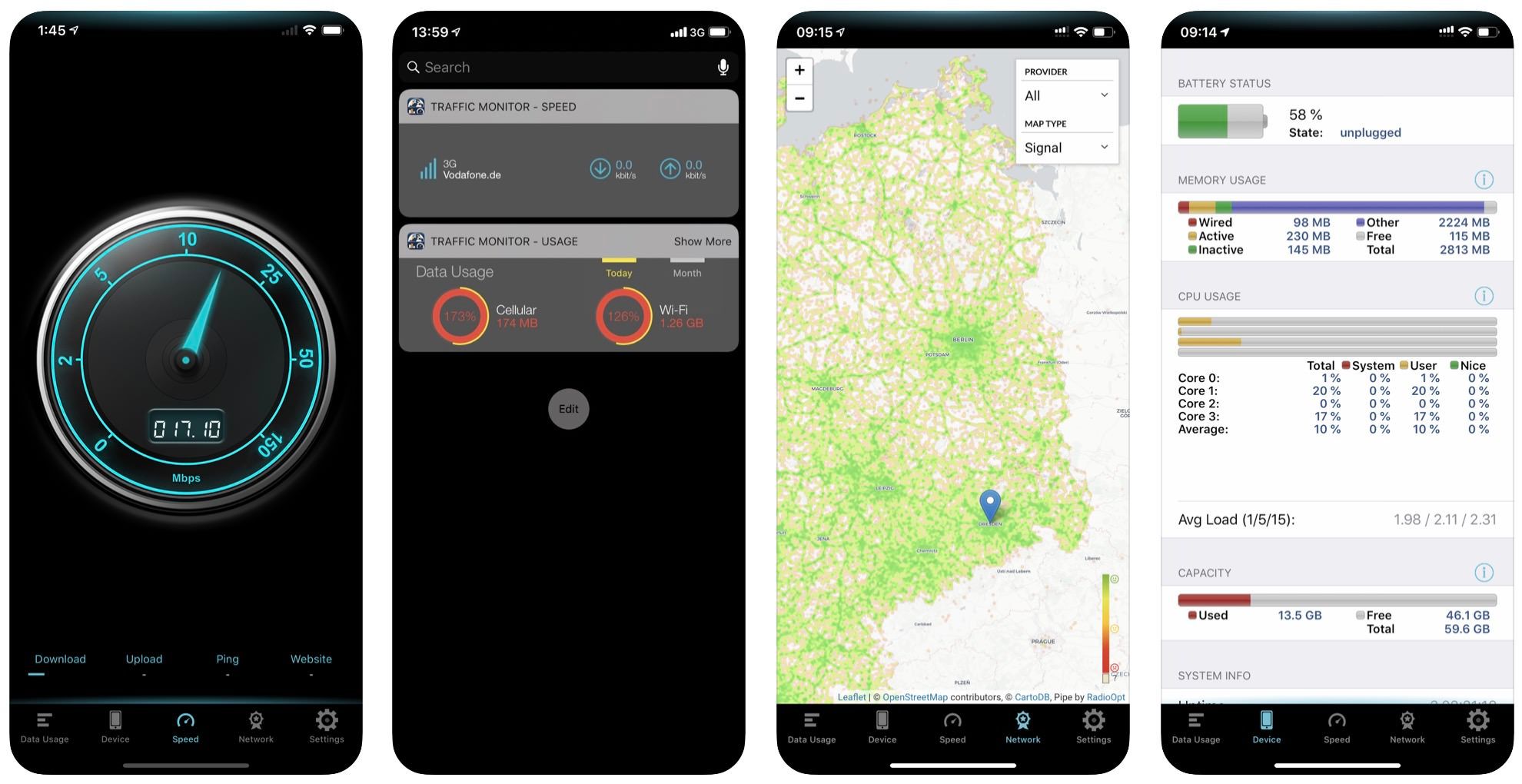
My Data Manager
Die App My Data Manger (universal; Laden) funktioniert auch auf dem iPad und wirkt aufgeräumter. Allerdings wird versucht ein VPN zu vermarkten – darauf würde ich in jedem Fall verzichten. VPN Anbieter sollte man mit bedacht wählen, da diese deinen Traffic einfach loggen können.

Data Flow
Data Flow (universal; Laden) bietet tagesgenaue Statistiken. Auch ein Widget ist dabei – das bieten die anderen beiden Apps aber auch. Wer mit den anderen beiden Vorschlägen nicht zurecht kommt, kann hier mal reinschauen.
